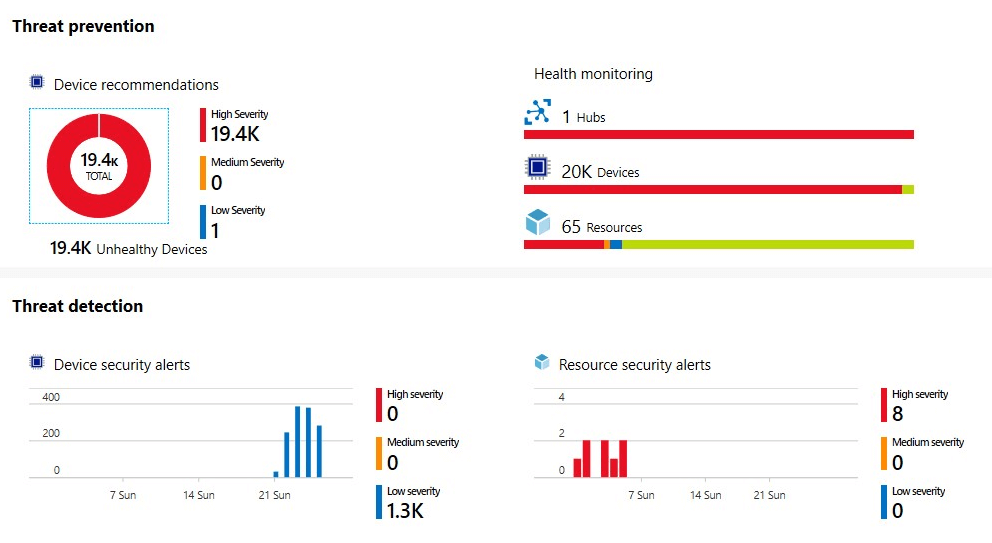Zapora uniemożliwia prawidłowe działanie hosta funkcji platformy Azure
- Ten błąd może wystąpić, jeśli ustawienia zapory są nieprawidłowe, konto magazynu zostało usunięte lub osiągnięto dzienny limit wykonywania.
- Ten przewodnik omówi przyczyny problemu i kroki, które należy wykonać, aby rozwiązać problem.

XZAINSTALUJ KLIKAJĄC POBIERZ PLIK
- Pobierz narzędzie do naprawy komputera Restoro który jest dostarczany z opatentowanymi technologiami (dostępny patent Tutaj).
- Kliknij Rozpocznij skanowanie znaleźć problemy z systemem Windows, które mogą powodować problemy z komputerem.
- Kliknij Naprawić wszystko w celu rozwiązania problemów wpływających na bezpieczeństwo i wydajność komputera.
- Restoro zostało pobrane przez 0 czytelników w tym miesiącu.
Błąd Azure Functions Runtime is unreachable występuje, gdy nie można uruchomić środowiska uruchomieniowego Functions. Zwykle dzieje się tak w przypadku przekroczenia dziennego limitu wykonywania lub usunięcia konta magazynu.
W tym przewodniku pomożemy Ci znaleźć przyczynę błędu i rozwiązać problem. Zaczynajmy!
Co powoduje, że środowisko uruchomieniowe Azure Functions jest nieosiągalne?
Mogą istnieć różne powody, dla których występuje błąd środowiska wykonawczego aplikacji Functions; niektóre z popularnych to:
- Utracono dostęp do konta magazynu – Jeśli aplikacja funkcji utraciła dostęp do konta magazynu, może zostać wyświetlony ten błąd.
- Konto magazynu zostało usunięte– Jeśli przez pomyłkę usunąłeś konto magazynu, możesz napotkać ten błąd. Musisz utworzyć nowe konto magazynu.
- Ustawienia konta magazynu – Jeśli wprowadzisz nieprawidłowe dane uwierzytelniające lub usuniesz niektóre ustawienia, możesz otrzymać ten komunikat o błędzie. Sprawdź poświadczenia konta magazynu i ustawienia aplikacji, aby poznać problem.
- Dzienny limit wykonania – Jeśli wyczerpałeś dzienny limit wykonania przypisany, aplikacja funkcji zostanie tymczasowo wyłączona. Zwiększ limit, aby rozwiązać problem.
- Problemy z łącznością sieciową– Jeśli aplikacja funkcji ma ograniczenia adresów IP blokujące dostęp do Internetu lub ruch przychodzący, może zostać wyświetlony ten błąd.
Jak mogę naprawić błąd dotyczący nieosiągalności środowiska uruchomieniowego Azure Functions?
1. Sprawdź, czy konto magazynu zostało usunięte
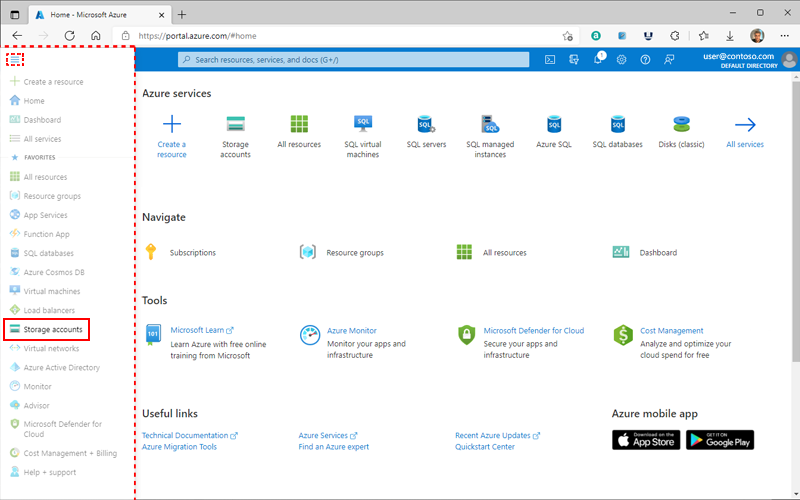
Wszystkie aplikacje funkcji wymagają do działania konta magazynu, a jeśli konto zostanie usunięte, funkcje przestaną działać. Aby to naprawić, sprawdź te elementy:
- Najpierw poszukaj swojego konta magazynu w ustawieniach aplikacji.
- Teraz sprawdź, czy WEBSITE_CONTENTAZUREFILECONNECTIONSTRING Lub AzureWebJobs Storage zawiera nazwę konta magazynu jako część parametrów połączenia.
- Możesz również wyszukać go w Azure Portal, aby potwierdzić istnienie konta magazynu.
- Jeśli nie możesz znaleźć konta, musisz ponownie utworzyć konto magazynu.
- Następnie zastąp parametry połączenia magazynu.
- Sprawdź również kod funkcji; jeśli nie jest dostępny, musisz go ponownie wdrożyć.
2. Sprawdź, czy ustawienia aplikacji konta magazynu zostały usunięte

Jeśli parametry połączenia zostały nadpisane lub usunięte, możesz ich nie znaleźć. Mogło się tak stać, ponieważ używasz skryptów usługi Azure Resource Manager lub miejsc wdrażania do ustawiania ustawień aplikacji.
Porada eksperta:
SPONSOROWANE
Niektóre problemy z komputerem są trudne do rozwiązania, zwłaszcza jeśli chodzi o uszkodzone repozytoria lub brakujące pliki systemu Windows. Jeśli masz problemy z naprawieniem błędu, Twój system może być częściowo uszkodzony.
Zalecamy zainstalowanie Restoro, narzędzia, które przeskanuje Twoją maszynę i zidentyfikuje usterkę.
Kliknij tutaj pobrać i rozpocząć naprawę.
Oto działania, które musisz wykonać:
- Aby uniknąć tego błędu, zaleca się użycie AzureWebJobs Storage element.
- Nie aktywuj ustawienie gniazda opcje dla dowolnego ustawienia.
- Te ustawienia muszą być podane i ważne w momencie tworzenia.
3. Sprawdź, czy konto magazynu jest dostępne
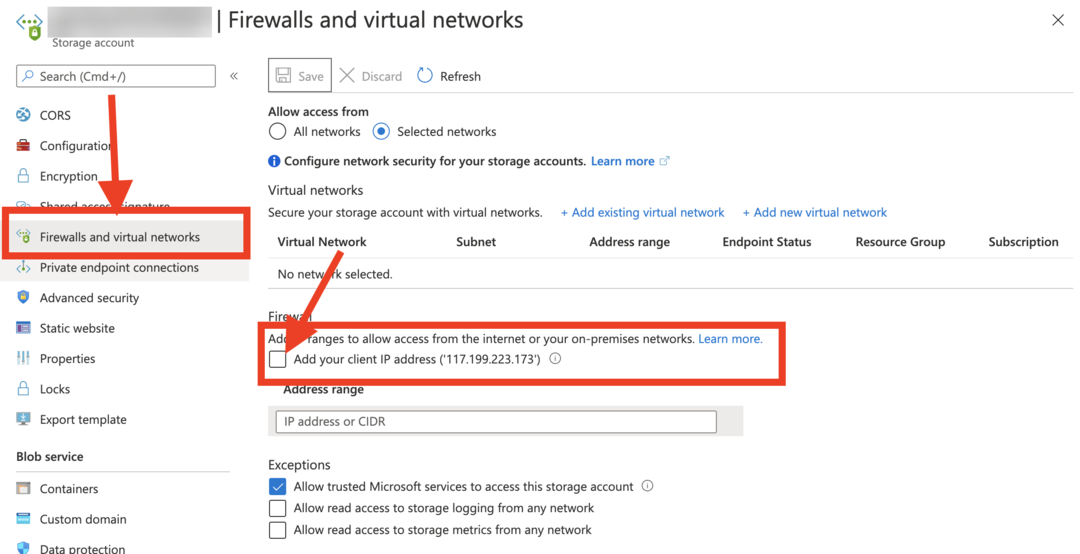
Aplikacja funkcji platformy Azure musi mieć dostęp do konta magazynu, aby działać. Oto kilka rzeczy, które musisz zrobić, aby rozwiązać problem:
- Sprawdź, czy zapora dla konta magazynu jest wyłączona i zezwala na ruch przychodzący i wychodzący do funkcji.
- Ustaw Zezwól na dostęp do klucza współdzielonego Do PRAWDA jako wartość domyślna.
- Sprawdź, czy aplikacja funkcji platformy Azure jest zainstalowana w środowisku ASE (App Service Environment) z odpowiednimi regułami sieciowymi, zezwalającymi na ruch przychodzący i wychodzący do konta magazynu.
- Jak polubić komentarz w Microsoft Word
- Jak domyślnie wyłączyć podpisywanie SMB w systemie Windows 11
- Jak całkowicie odinstalować Spotify w systemie Windows 11
- Błąd wykonania 7: Brak pamięci [Poprawka]
4. Wyczerpano dzienny limit wykonania
- Idź do Lazur portalu i kliknij Ustawienia.
- Nawigować do Konfiguracja i kliknij Ustawienia aplikacji funkcji.
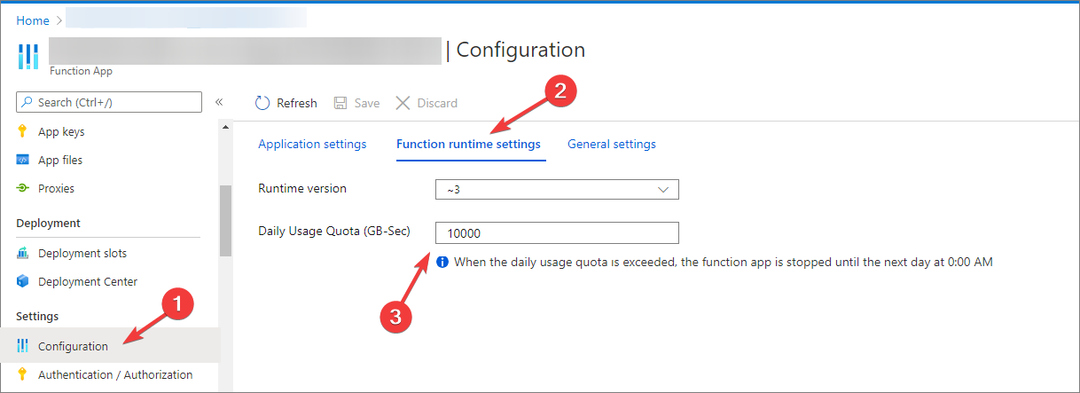
- Sprawdź Dzienny limit użytkowania jeśli wyczerpałeś limit.
- Jeśli tak, usuń lub zwiększ dzienny limit i uruchom ponownie aplikację. Jeśli jednak nie możesz tego zrobić, musisz poczekać do następnego dnia.
5. Sprawdź ustawienia zapory dla aplikacji funkcji
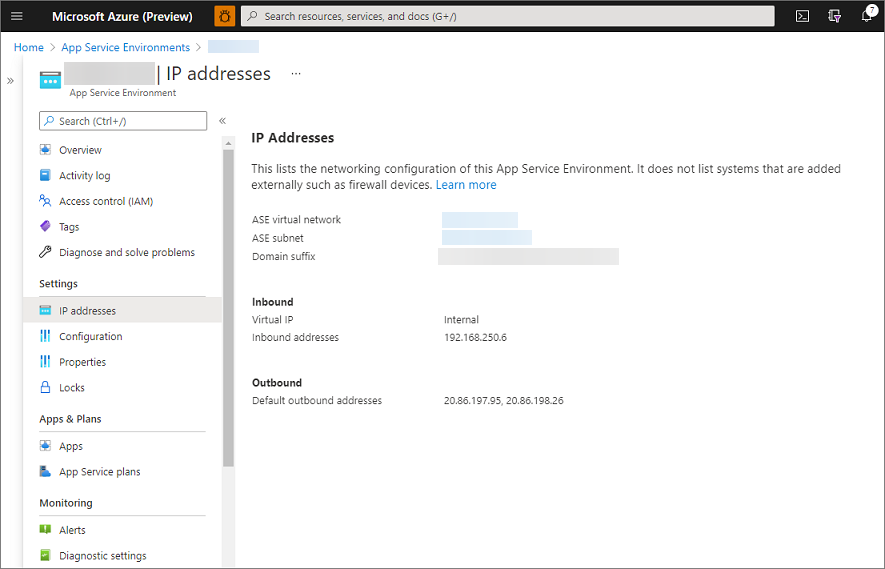
Zapora może ograniczyć działanie aplikacji funkcji; sprawdź te obszary, aby mieć pewność:
- Twoja aplikacja funkcji jest hostowana w pliku Środowisko usługi aplikacji który wykorzystuje wewnętrzne równoważenie obciążenia i jest ustawiony tak, aby blokować przychodzący ruch internetowy.
- Aplikacja funkcji ma ograniczenia dotyczące adresów IP, aby uniemożliwić dostęp do Internetu.
- Gdy wiesz, że istnieją ograniczenia, przejdź do NSG podsieci (Network Security Group), który zawiera Środowisko usługi aplikacji.
- Upewnij się, że reguły ruchu przychodzącego są ustawione tak, aby zezwalały na ruch pochodzący z publicznego adresu IP komputera, którego używasz do uzyskiwania dostępu do aplikacji.
6. Błędy kontenerów w systemie Linux
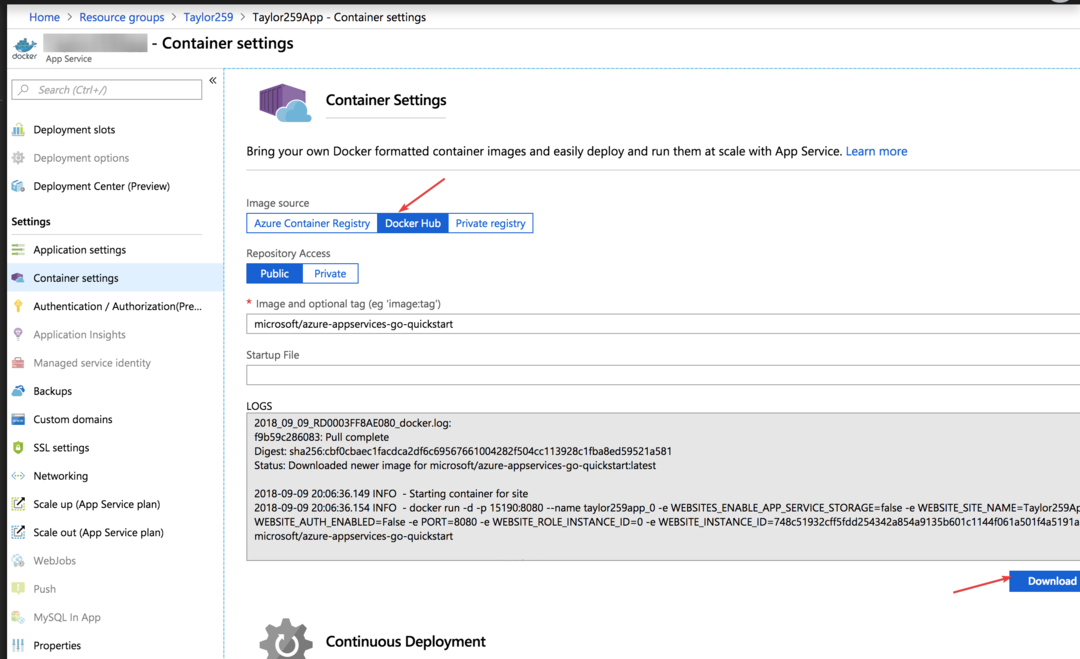
Jeśli występuje problem z kontenerem, aplikacje funkcji działające w systemie Linux w kontenerze mogą wyświetlić błąd. Aby to naprawić, wykonaj następujące kroki:
- Najpierw wykonaj poniższe łącze https, aby przejść do punktu końcowego Kudu aplikacji funkcji po zastąpieniu Function_App nazwą aplikacji:
https://.scm.azurewebsites.net - Następnie pobierz logi Dockera i przeanalizuj zawartość na swoim komputerze.
- Na koniec sprawdź zarejestrowane błędy, aby znaleźć przyczynę błędu.
Oto kilka rzeczy, które musisz sprawdzić, aby naprawić funkcje platformy Azure; runtime jest nieosiągalnym błędem. Jeśli masz jakieś pytania lub wątpliwości, możesz wspomnieć o nich w komentarzach poniżej. Chętnie pomożemy!
Nadal masz problemy? Napraw je za pomocą tego narzędzia:
SPONSOROWANE
Jeśli powyższe porady nie rozwiązały problemu, na komputerze mogą wystąpić głębsze problemy z systemem Windows. Polecamy pobierając to narzędzie do naprawy komputera (ocenione jako „Świetne” na TrustPilot.com), aby łatwo sobie z nimi poradzić. Po instalacji wystarczy kliknąć Rozpocznij skanowanie przycisk, a następnie naciśnij Naprawić wszystko.